|
4750| 2
|
[项目] 虚谷号体验(三)主机模式体验 |

|
本帖最后由 szjuliet 于 2020-7-5 09:01 编辑 虚谷号体验(一)开箱及基本功能体验 虚谷号体验(二) 安装远程桌面及蓝牙设备 虚谷号体验(三) 主机模式体验 虚谷号体验(四)人工智能案例体验:文字识别 虚谷号体验(五)人工智能案例体验:动植物识别 虚谷号体验(六) 人工智能案例体验:人脸识别 一、桌面程序体验 1. 体验目标:确认桌面程序都存在,并了解大体功能 2. 体验步骤:

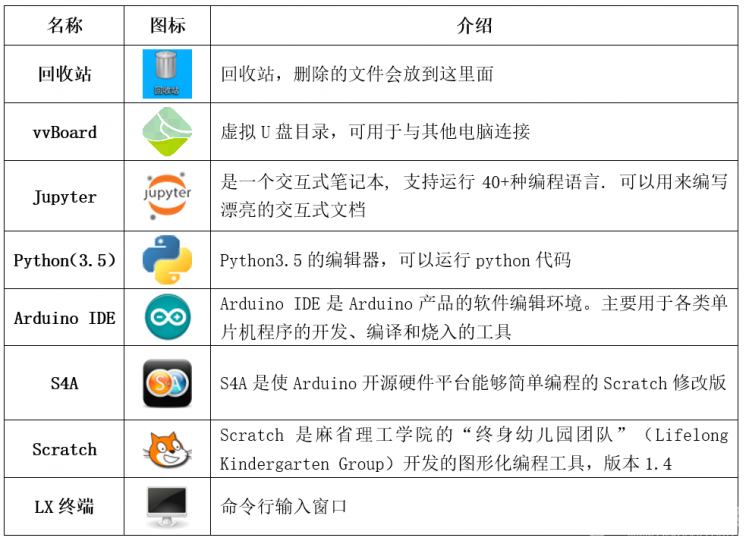 二、文本编辑保存体验 1. 体验目标:能进行文本编辑保存 2. 操作步骤:
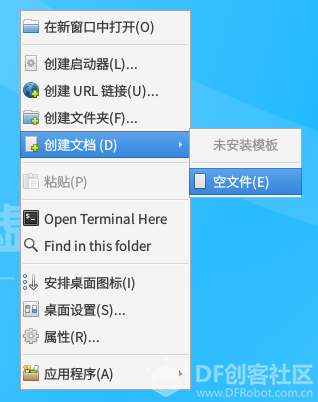
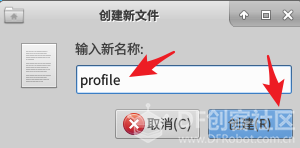 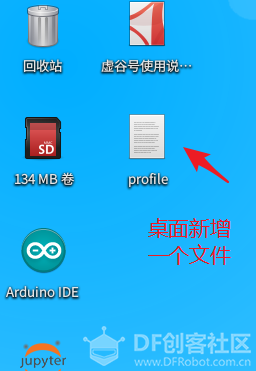
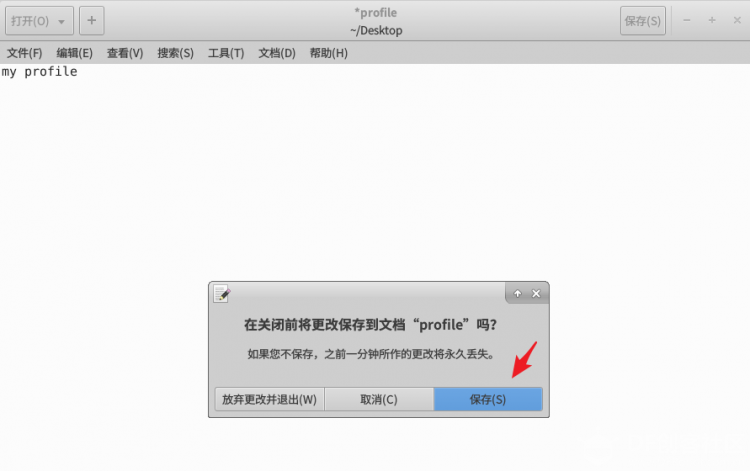
三、WIFI连接体验 1. 体验目标:虚谷桌面进行WIFI连接 2. 操作步骤:
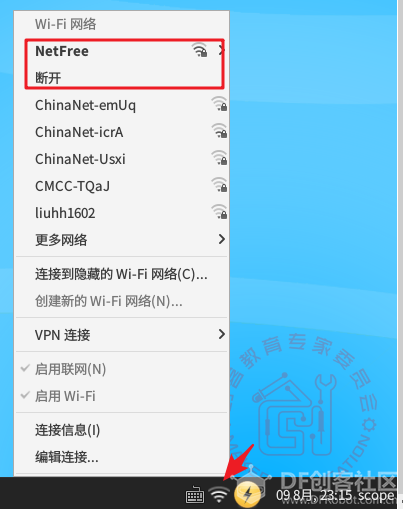
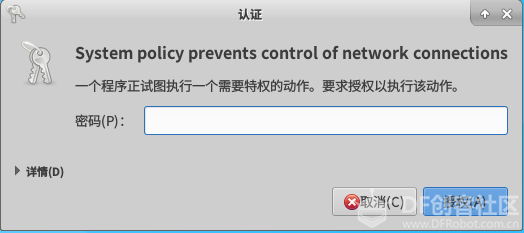 体验文档中有“显示密码”勾选项 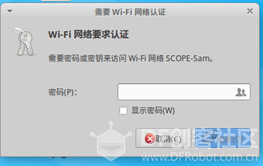 四、Arduino IDE 编写点灯程序体验 1. 体验目标:通过Arduino IDE编辑器执行修改Arduino程序,控制D13LED灯 2. 操作步骤:
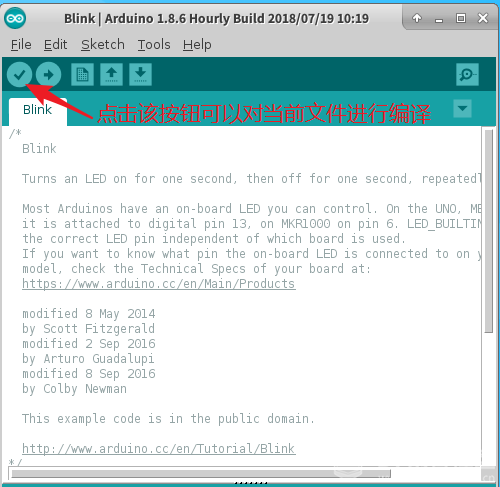
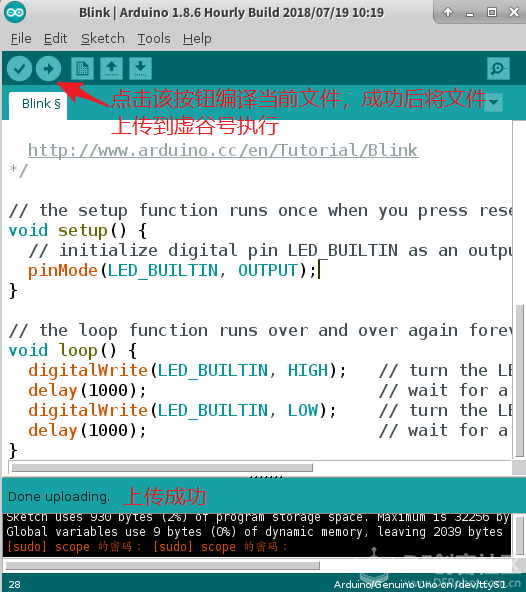
 注:当上传时LED灯会快速闪烁,这个时间持续很短,然后LED灯会按照程序里的延迟时间来闪烁。使用IDE执行程序会比U盘方式快很多。 五、python编程体验 1. 体验目标:python编程通过控制Arduino13脚变换D13 LED灯的闪烁规律,例:D13LED灯亮2秒熄灭4秒的闪烁 2. 操作步骤:
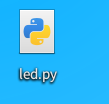
from xugu import LED # 从xugu库中导入LED类 led = LED(13) # 初始化LED类 while True: # 用循环实现持续地开灯关灯,到达闪烁的效果 led.on() # 点亮连接13号引脚的LED灯 time.sleep(2) # 持续2秒 led.off() # 关闭LED灯 time.sleep(3) # 持续3秒 [/mw_shl_code] 或将桌面vvBoard里的Python\01.example\10.GPIO\xugu_blink.py文件内容复制到led.py内,并修改代码与上面一致。方法: 桌面点击右键-->应用程序-->附件-->Thunar文件管理器 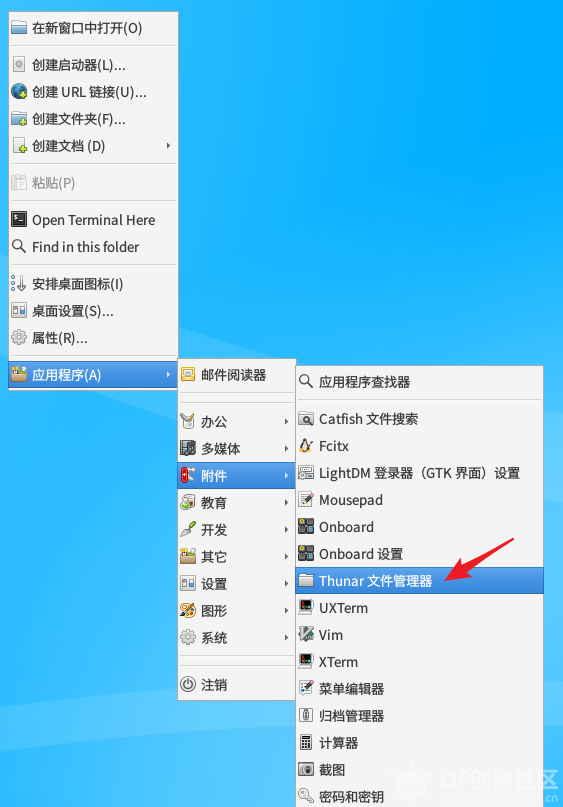 逐级进入home/vvBoard/Python/01.example/10.GPIO,打开xugu_blink.py  将代码复制 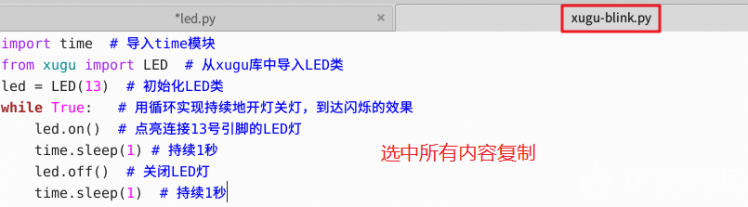 粘贴到led.py中,保存后退出 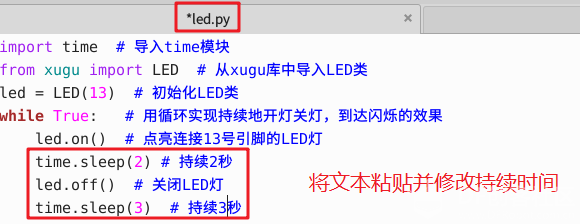 也可在当前电脑中编辑好文件保存到U盘的E:\Python\01.example\10.GPIO目录下,再到虚谷桌面逐级进入home/vvBoard/Python/01.example/10.GPIO文件夹打开 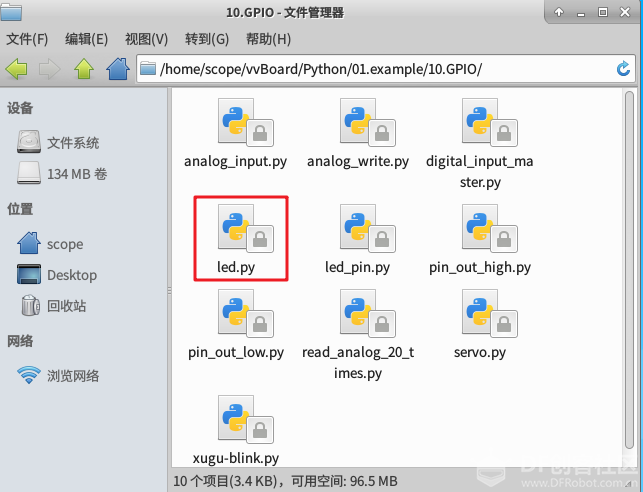
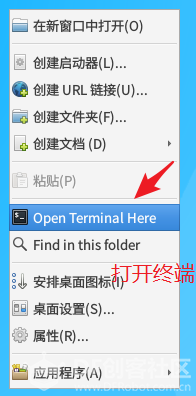
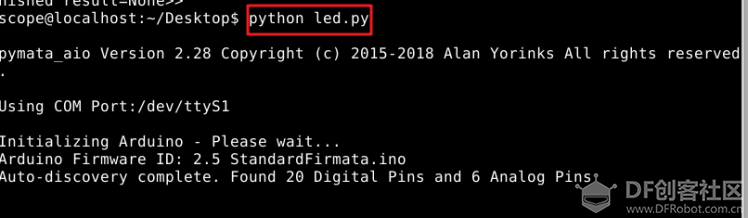 |
 沪公网安备31011502402448
沪公网安备31011502402448© 2013-2026 Comsenz Inc. Powered by Discuz! X3.4 Licensed